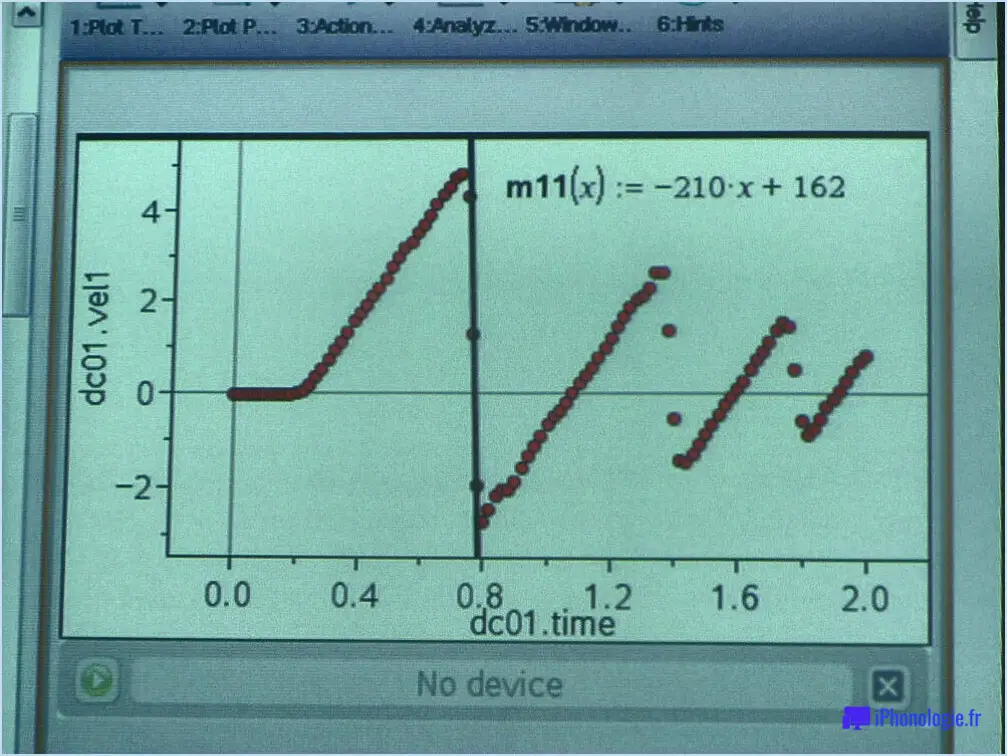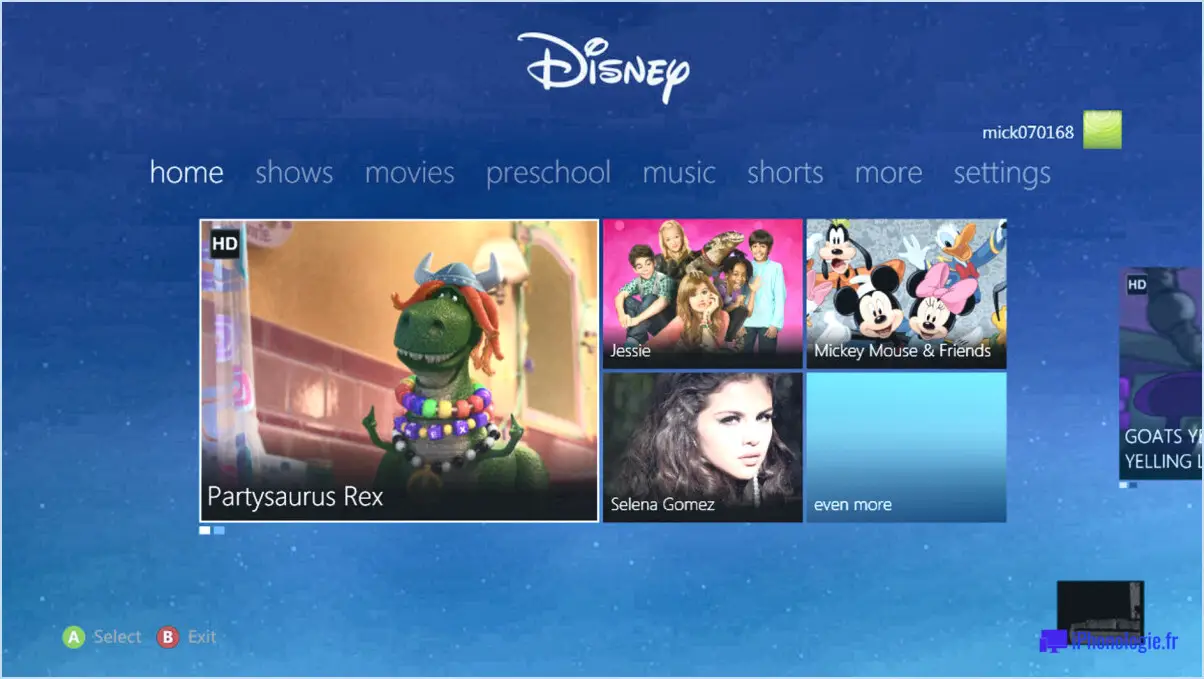Comment récupérer un profil sur xbox one?
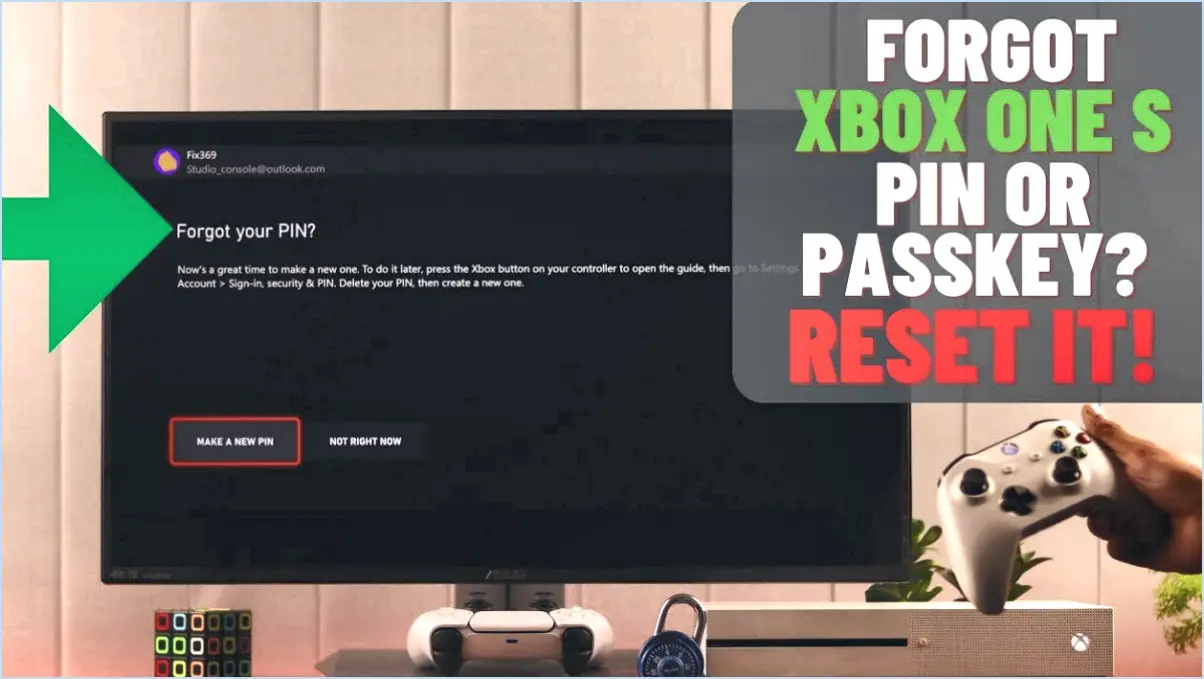
Pour récupérer un profil sur Xbox One, suivez les étapes suivantes :
1. Connectez-vous avec votre compte Microsoft :
- Allumez votre Xbox One et assurez-vous qu'elle est connectée à Internet.
- Sur l'écran d'accueil, appuyez sur le bouton Xbox de votre manette pour ouvrir le guide.
- Sélectionnez votre image de profil dans le coin supérieur gauche et choisissez « Ajouter un nouveau » si aucun profil n'est actuellement connecté.
- Sélectionnez « Utiliser un compte existant » et saisissez l'adresse électronique associée à votre compte Microsoft.
2. Réinitialisez le mot de passe du compte Microsoft :
- Si vous avez oublié le mot de passe de votre compte Microsoft, visitez account.microsoft.com à partir d'un navigateur Web sur votre ordinateur ou votre appareil mobile.
- Cliquez sur « Se connecter », puis choisissez « J'ai oublié mon mot de passe ».
- Suivez les invites à l'écran pour vérifier votre identité et réinitialiser votre mot de passe.
3. Redémarrez votre Xbox :
- Après avoir réinitialisé le mot de passe de votre compte Microsoft, retournez sur votre Xbox One.
- Redémarrez la console en maintenant enfoncé le bouton Xbox de votre manette et en sélectionnant « Redémarrer la console ».
- Connectez-vous avec les informations d'identification de votre compte Microsoft mises à jour.
4. Récupérez le Gamertag :
- Si vous ne pouvez toujours pas accéder à votre profil, il est possible que votre Gamertag ne soit pas associé au compte avec lequel vous vous connectez.
- Pour récupérer votre Gamertag, appuyez sur le bouton Xbox de votre manette, allez dans "Profil". & système", puis sélectionnez "Ajouter ou changer".
- Choisissez "Ajouter nouveau" et saisissez l'adresse électronique associée à votre Gamertag.
- Suivez les invites pour lier votre Gamertag à votre compte Microsoft.
5. Contactez l'assistance Xbox (si nécessaire) :
- Si vous rencontrez des problèmes au cours de cette procédure ou si votre profil reste inaccessible, contactez l'assistance Xbox pour obtenir de l'aide. Ils peuvent fournir des conseils personnalisés et des solutions pour résoudre tout problème lié au compte.
Dans la plupart des cas, le fait de suivre ces étapes vous aidera à récupérer votre profil Xbox One et à reprendre le jeu sans perdre vos progrès et vos réussites.
Puis-je récupérer mon ancien gamertag?
Oui, vous pouvez récupérer votre ancien gamertag, à condition qu'il n'ait pas été pris par quelqu'un d'autre. Pour ce faire, suivez les étapes suivantes :
- Connectez-vous à votre compte : Commencez par vous connecter au compte de votre plateforme de jeu, qu'il s'agisse de Xbox Live, PlayStation Network, Steam ou d'un autre service.
- Vérifiez la disponibilité du Gamertag : Recherchez votre ancien gamertag dans les paramètres de recherche de gamertag ou de profil de la plateforme. S'il est disponible, vous avez de la chance.
- Contactez l'assistance : Si votre gamertag a été revendiqué par un autre utilisateur, ne vous inquiétez pas. Contactez le service clientèle de la plateforme. Il pourra vous aider à le récupérer ou vous proposer d'autres solutions.
- Envisagez des variantes : Si votre gamertag original n'est pas disponible, pensez à créer une variante similaire qui reflète votre identité de joueur.
N'oubliez pas que la disponibilité des gamertags varie et que certaines plateformes peuvent avoir des politiques différentes. Agissez donc rapidement pour obtenir votre gamertag préféré.
La réinitialisation de la Xbox supprime-t-elle le profil?
Oui, la réinitialisation de votre Xbox supprime votre profil. Pour protéger votre profil, veillez à le sauvegarder avant de procéder à une réinitialisation.
Que se passe-t-il si vous réinitialisez accidentellement votre Xbox?
La réinitialisation accidentelle de votre Xbox entraîne une perte totale de données. Cela concerne les jeux, les fichiers de jeu sauvegardés et votre progression dans le jeu. En outre, vous devrez retélécharger toutes les mises à jour précédemment installées. Veillez à faire preuve de prudence pour éviter une telle perte de données.
Pouvez-vous jouer à des jeux Xbox One téléchargés sur différents profils?
Oui, vous pouvez jouer à des jeux Xbox One téléchargés sur différents profils. Pour ce faire, vous devez être connecté au profil qui a initialement acheté le jeu. Cela garantit que le jeu est associé au bon compte et permet à plusieurs utilisateurs de profiter du même jeu sur une seule console. Gardez à l'esprit que vous aurez besoin des informations d'identification du profil d'achat pour accéder au jeu téléchargé et y jouer sur d'autres profils.
Les jeux Xbox sont-ils sauvegardés sur votre compte?
Oui, les jeux Xbox sont sauvegardés sur votre compte, ce qui garantit une accessibilité et une continuité transparentes sur plusieurs consoles. Voici ce que vous devez savoir :
- Sauvegarde des jeux: Lorsque vous jouez à des jeux Xbox en étant connecté à votre compte, votre progression et vos données de jeu sont automatiquement synchronisées sur le cloud. Cela signifie que vos sauvegardes de jeu sont stockées en ligne en toute sécurité.
- Accès à plusieurs consoles: Vous pouvez vous connecter à votre compte sur n'importe quelle console Xbox One et récupérer vos jeux sauvegardés. Cette fonction favorise la flexibilité et vous permet de profiter de vos titres préférés où que vous alliez.
- Reprendre là où vous vous êtes arrêté: Grâce aux sauvegardes dans le nuage, vous pouvez facilement reprendre vos aventures de jeu à l'endroit exact où vous les avez laissées, même si vous changez fréquemment de console.
- Pas d'inquiétude en cas de perte: Vos jeux et vos progrès étant liés à votre compte, vous n'aurez pas à craindre de perdre vos succès ou vos progrès durement acquis si vous mettez à jour votre console ou si vous devez la remplacer.
En résumé, Xbox garantit une expérience de jeu transparente en sauvegardant vos jeux et votre progression sur votre compte, ce qui vous permet de vous replonger dans vos aventures de jeu en toute tranquillité.
Comment supprimer mon compte Xbox sans supprimer les jeux?
Pour supprimer votre compte Xbox sans perdre vos jeux, suivez les étapes suivantes :
- Connectez-vous: Commencez par vous connecter à votre compte Xbox à l'aide de vos identifiants.
- Visiter les paramètres du compte: Allez sur account.microsoft.com/services. C'est là que vous pouvez gérer votre compte et vos services.
- Sélectionnez "Supprimer votre compte ou vos services": Sur la page Paramètres du compte, vous trouverez l'option permettant de supprimer votre compte ou vos services. Cliquez dessus.
- Choisissez "Supprimer le compte": Dans la liste des options, choisissez "Supprimer le compte".
- Suivez les invites: Vous serez guidé par une série d'invites pour confirmer votre décision. Veillez à examiner attentivement les informations fournies.
- Conservez vos jeux: Au cours de ce processus, vous aurez la possibilité de conserver vos jeux et le contenu associé. Veillez à sélectionner cette option pour conserver vos données de jeu.
- Terminer la suppression: Suivez les étapes restantes pour finaliser la suppression de votre compte Xbox tout en préservant vos jeux.
N'oubliez pas que vos jeux sont liés à votre compte, il est donc crucial de suivre ces étapes pour conserver votre bibliothèque de jeux tout en supprimant votre compte Xbox.
La Xbox supprime-t-elle les comptes inactifs?
Xbox ne supprime pas inactifs. Cependant, il peut suspendre après une certaine période d'inactivité.
Que signifie le 3 sur mon profil Xbox?
Le "3" sur votre profil Xbox représente votre Gamerscore. Cette valeur numérique sert de mesure quantifiable de vos réalisations et de vos progrès en matière de jeu sur la plateforme Xbox. Votre Gamerscore augmente au fur et à mesure que vous jouez à des jeux Xbox et que vous réussissez des exploits dans le jeu. Il reflète votre dévouement et votre niveau de compétence et donne un aperçu de vos prouesses au sein de la communauté Xbox.
Par essence, un Gamerscore plus élevé indique une plus grande expérience de jeu et une plus grande maîtrise des réalisations. C'est un moyen de mettre en valeur vos réalisations et de vous mesurer à vos amis ou à d'autres joueurs dans l'écosystème Xbox.